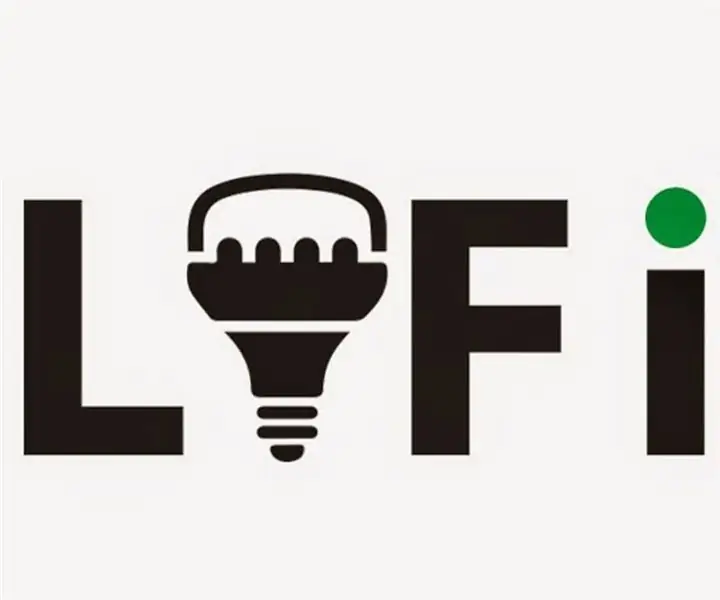
Obsah:
- Autor John Day [email protected].
- Public 2024-01-30 08:23.
- Naposledy změněno 2025-01-23 14:38.
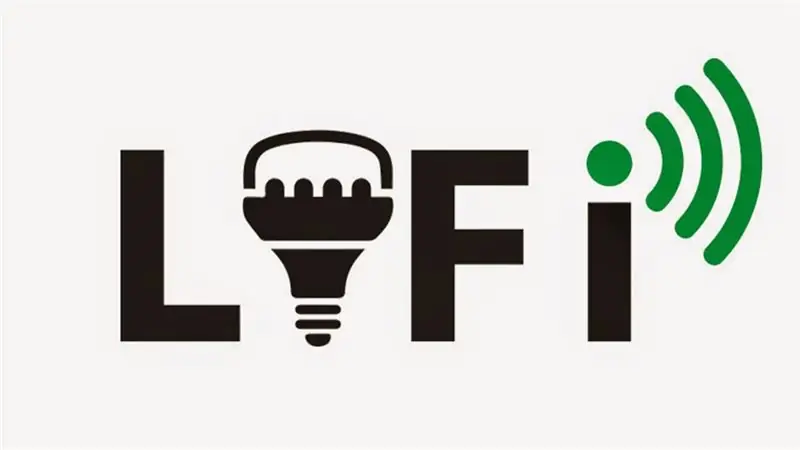
V tomto návodu se naučíte, jak implementovat LiFi komunikaci (vysílač a přijímač) na softwarové a hardwarové úrovni.
Krok 1: Shromážděte součásti

Věci, které budete potřebovat:
-Arduino a Zedboard
-osciloskop
-Rezistory: 8 k ohm, 1 k2 ohm, 1 k ohm, 220 ohm a 27 ohm.
-opamp, kondenzátor, zenerdioda, fotodioda, LED diody a breadbord.
Krok 2: Budování designu

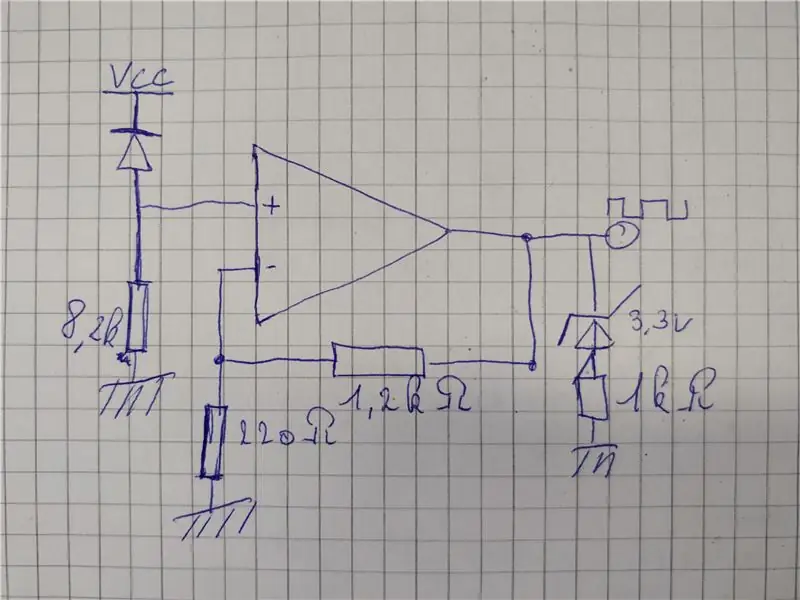

Na obrázku je uvedeno schéma pro přijímač.
Nejprve připojte anodu (záporný pól) fotodiody k 3,3 V (Vcc), katodu (kladný vývod) k zemi přes odpor 8 k2 ohmů. Také připojte katodu ke kladnému pólu vašeho operačního zesilovače, který bude použit k zesílení signálu. Používáme negativní zpětnou vazbu, takže připojte 2 odpory k zápornému pólu operačního zesilovače, 1 (1k2 ohm) jde na výstup operačního zesilovače, druhý (220 ohm) jde na zem. Chcete -li chránit svůj pin GPIO, připojte obráceně zkreslenou zenerovou diodu 3,3 V v sérii s odporem 1k2 ohm k zemi. Výstup operačního zesilovače musí být připojen ke kolíku GPIO.
Vysílač se skládá pouze z jednoho odporu 27 ohmů a LED v sérii. Jeden konec jde na GPIOpin a druhý na zem, přičemž se ujistěte, že krátká noha LED je připojena k zemi.
Pokud návrhy fungují, můžete pro ně vyrobit PCB. Na desce plošných spojů jsme spojili vysílač a přijímač na jedné desce, takže nakonec můžeme data odesílat ve dvou směrech. Na obrázcích přijímače a vysílače můžete také vidět schémata DPS.
Krok 3: Testování návrhu
Pomocí osciloskopu zkontrolujte design, protože okolní světlo a rozdíl ve fotodiodách mohou poskytovat odlišné výsledky ve výstupním signálu.
Připojte vysílač k arduinu a vytvořte obdélníkovou vlnu s požadovanou frekvencí. Umístěte LED diodu vysílače blízko fotodiody.
Připojte jednu sondu ke kladnému terminálu vašeho operačního zesilovače, další k výstupu vašeho operačního zesilovače. Pokud je váš výstupní signál příliš slabý, je třeba změnit odpory negativní zpětné vazby (1 k2 ohm, 220 ohm). Máte 2 možnosti, zvětšit odpor 1k2 ohm nebo snížit odpor 220 ohmů. Pokud je výstup příliš vysoký, proveďte opak.
Pokud je vše v pořádku, přejděte k dalšímu kroku.
Krok 4: Získání veškerého potřebného softwaru
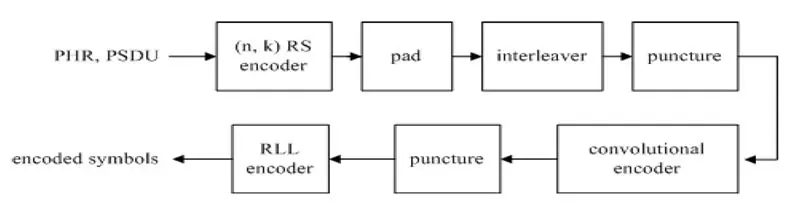
Na obrázku jsou vidět různé kroky kódování pro implementaci LiFi. K dekódování je třeba stejné kroky provést obráceně.
Pro tento projekt jsou potřeba nějaké knihovny, jsou zahrnuty v daných souborech a zde jsou odkazy na úložiště github:
-Reed-Solomon:
-Konvoluční kodér:
Aby soubory mohly dělat to, co chceme, provedli jsme v nich určité úpravy, takže je nutné použít naši verzi knihoven, která je součástí souborů.
Po konvolučním kodéru je zapotřebí poslední krok kódování, manchesterské kódování. Data z konvolučního kodéru se odešlou do vyrovnávací paměti fifo. Tento buffer je načten v PL části zedboardu, projekt je zařazen do souboru 'LIFI.7z'. S projektem si můžete vytvořit svůj vlastní bitstream pro zedboard nebo můžete použít bitstream, který jsme poskytli. Chcete -li použít tento bitstream, musíte nejprve nainstalovat Xillinux 2.0 na zedboard. Vysvětlení, jak to provést, najdete na webu Xillybus.
Krok 5: Vytvořte spustitelné soubory
Je třeba vytvořit dva samostatné spustitelné soubory, jeden pro vysílač a jeden pro přijímač. K tomu je třeba na zedboardu provést následující příkazy:
- Vysílač: g ++ ReedSolomon.cpp Interleaver.cpp viterbi.cpp Transmission.cpp -o vysílač
- Přijímač: g ++ ReedSolomon.cpp Interleaver.cpp viterbi.cpp Receiver.cpp -o přijímač
Krok 6: Testování všeho
Připojte vysílač ke kolíku JD1_P a přijímač ke kolíku JD1_N na zedboardu. Pokud chcete změnit standardní piny, nezapomeňte změnit soubor omezení.
Chcete -li vyzkoušet, zda vše funguje, otevřete v části PS 2 okna terminálu. V jednom terminálu nejprve proveďte přijímací část. Poté spusťte část vysílače ve druhém okně terminálu.
Pokud vše půjde, jak má, výsledek by měl být stejný jako na obrázku výše.
Doporučuje:
Bezdrátová komunikace LoRa 3 až 8 km s nízkými náklady na zařízení E32 (sx1278/sx1276) pro Arduino, Esp8266 nebo Esp32: 15 kroků

Bezdrátová komunikace LoRa 3 až 8 km s nízkými náklady na zařízení E32 (sx1278/sx1276) pro Arduino, Esp8266 nebo Esp32: Vytvářím knihovnu pro správu EBYTE E32 na základě řady zařízení LoRa Semtech, velmi výkonného, jednoduchého a levného zařízení. Verze 3 km zde, verze 8 km zde Mohou pracovat na vzdálenost 3000 m až 8 000 m a mají mnoho funkcí
MPU 6050 Gyro, akcelerometr Komunikace s Arduino (Atmega328p): 5 kroků

Gyroskop MPU 6050, akcelerometr Komunikace s Arduino (Atmega328p): MPU6050 IMU má integrovaný 3osý akcelerometr i 3osý gyroskop na jednom čipu. Gyroskop měří rychlost otáčení nebo rychlost změny úhlové polohy v průběhu času Osy X, Y a Z. Výstupy gyroskopu jsou
Komunikace Arduino a mobilní Bluetooth (messenger): 8 kroků

Komunikace Arduino a mobilní Bluetooth (messenger): Komunikace hraje důležitou roli v našem každodenním životě. Během této doby zablokování však komunikace s vlastní rodinou nebo komunikace s lidmi v našem domě někdy potřebuje mobilní telefony. Krátké používání mobilních telefonů
Bezdrátová šifrovaná komunikace Arduino: 5 kroků

Bezdrátová šifrovaná komunikace Arduino: Ahoj všichni, V tomto druhém článku vám vysvětlím, jak používat čip Atecc608a k zabezpečení vaší bezdrátové komunikace. K tomu použiji NRF24L01+ pro bezdrátovou část a Arduino UNO. Mikročip ATECC608A byl navržen
Sériová komunikace Arduino: 5 kroků

Sériová komunikace Arduino: Mnoho projektů Arduino spoléhá na přenos dat mezi několika Arduiny. Ať už jste fanouškem stavění RC auta, RC letadla nebo navrhování meteorologické stanice se vzdáleným displejem, budete muset vědět, jak spolehlivě přenos seria
